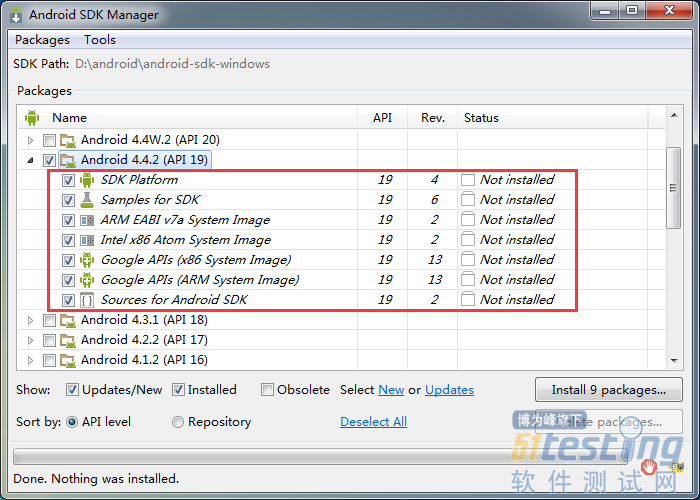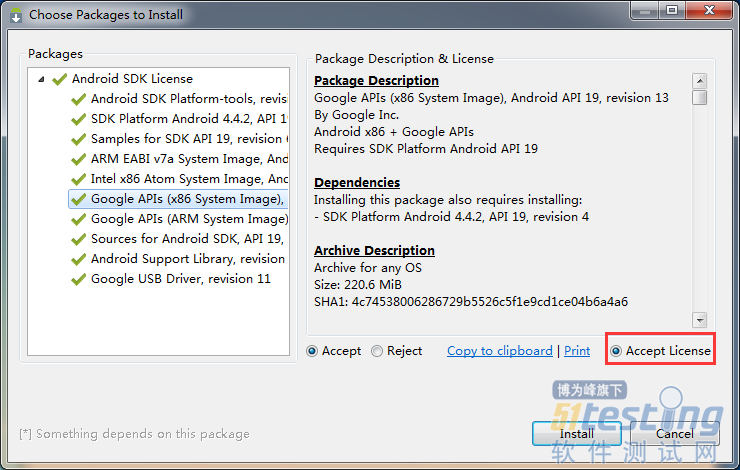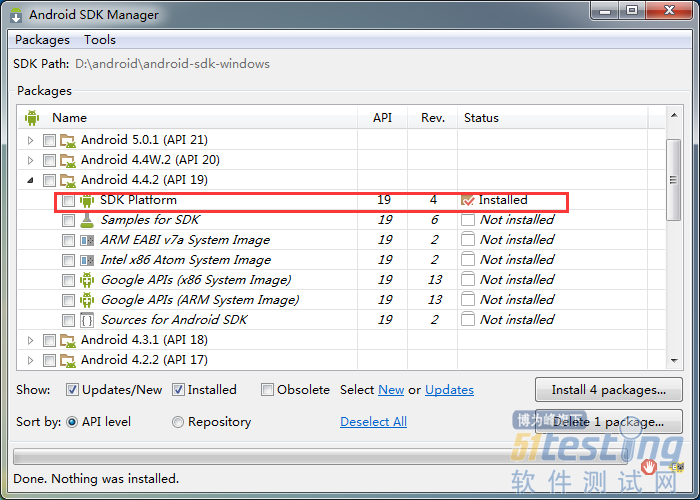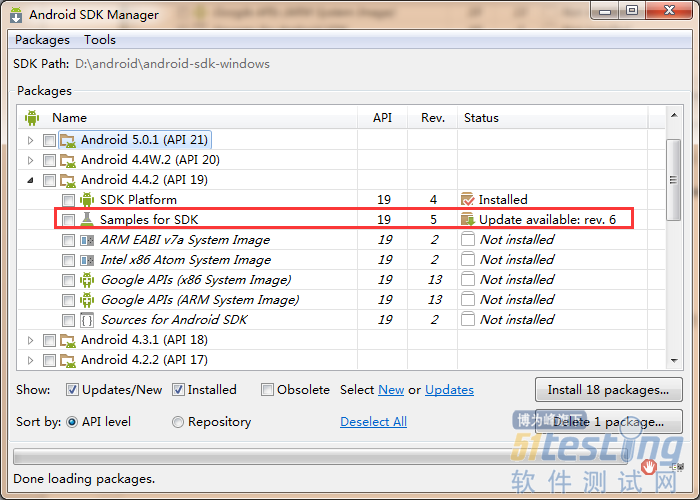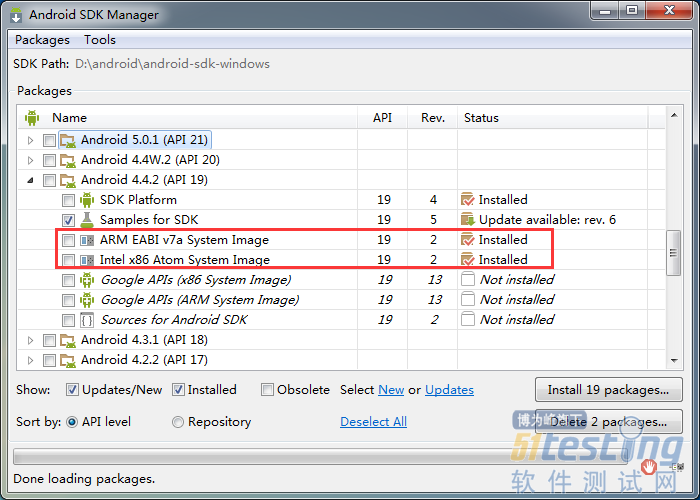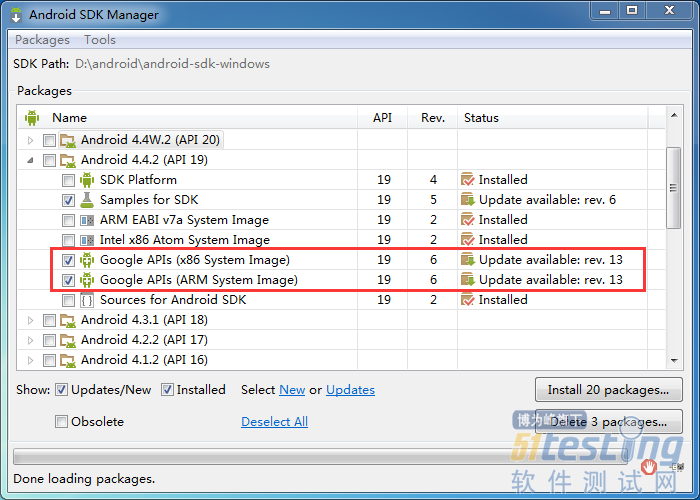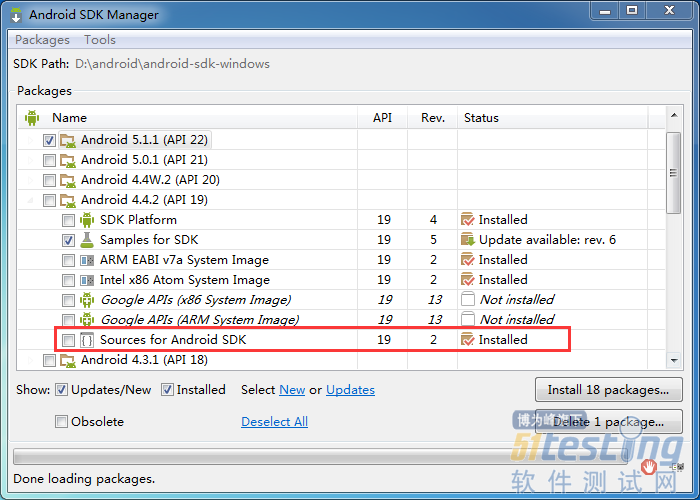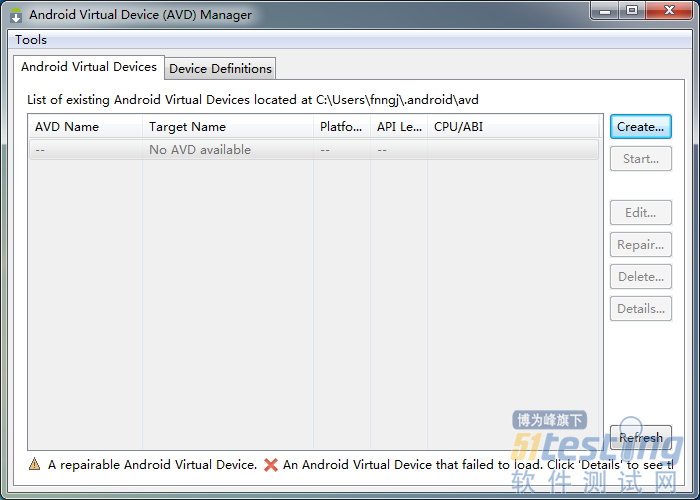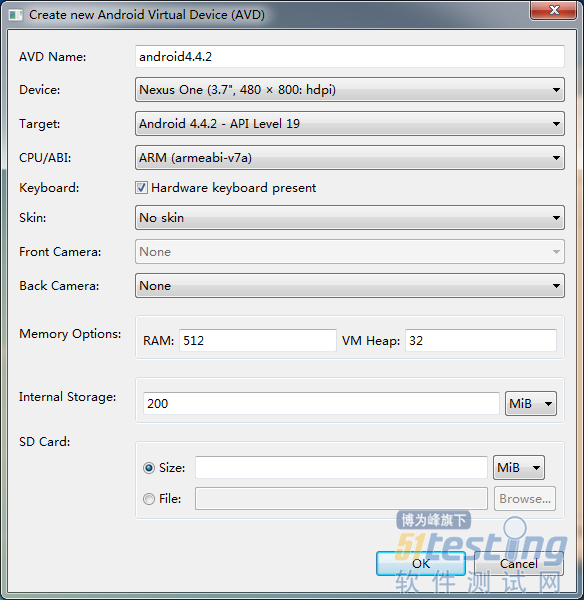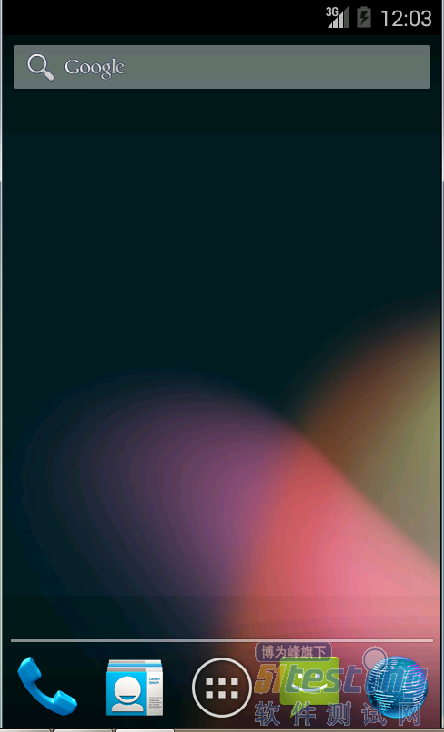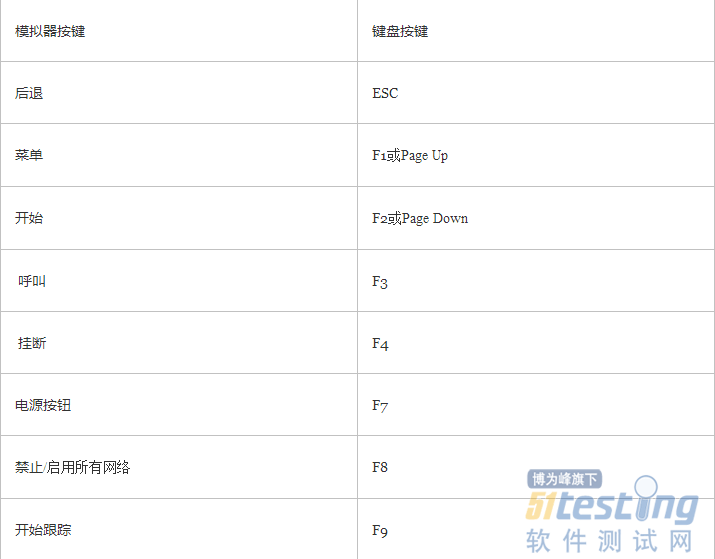第三节安装Android模拟器
我这里以Android4.4.2版本为例。
如上图,勾选所需要安装的工具,点击右下角“Installxpackages...”
选择“AcceptLicense”选项,点击“Install”按钮时行安装。
但是,你可能会发现这种方法会提示“Downloadinterrupted:URLnotfound.”这样的错误,那么我们只能将这些工具单个的下载安装了。
一、安装SDKplatform
android4.4.2:http://pan.baidu.com/s/1eQf8ZgI
这是Android开发所需的sdk,下载并解压后,将解压出的整个文件夹复制或者移动到.../android-sdk-windows/platforms/文件夹,然后重新打开SDKManager.exe。
二,安装SamplesforSDK
android4.4.2:http://pan.baidu.com/s/1dDeSKt7
这是AndroidSDK自带的示例代码,下载并解压后,将解压出的整个文件夹复制或者移动到.../android-sdk-windows/samples文件夹下,然后重启SDKManager.exe。
三,安装SDKSystemimages
android4.4.2:http://pan.baidu.com/s/1i3Jwhed
这是在创建模拟器时需要的systemimage,也就是在创建模拟器时CPU/ABI项需要选择的,下载并解压后,将解压出的整个文件夹复制或者移动到.../android-sdk-windows/system-images文件夹下即可,如果没有system-images目录就先创建此文件夹,然后重新打开SDKManager.exe。
四,GoogleMapAPIsSDK
android4.4.2(ARM):http://pan.baidu.com/s/1bno0mFt
android4.4.2(x86):http://pan.baidu.com/s/1jGgKyZc
这是GoogleMapAPIsSDK,下载并解压后,将解压出的整个文件夹复制或者移动到.../android-sdk-windows/add-ons文件夹下,然后打开SDKManager
五,AndroidFrameworkSourceCode
android4.4.2:http://pan.baidu.com/s/1hqGGrVA
这是AndroidFrameworkSourceCode,下载并解压后,将解压出的整个文件夹复制或者移动到.../android-sdk-windows/sources文件夹下,然后重新打开SDKManager.exe。
为了保险起见,以防以后用到而没有安装,所以这里全部做了安装。
下面双击“AVDManager.exe”创建android模拟器。
点击“Create....”
如果显示屏分辨率比较底的话,尽量选择低分辨率的“Device”。
点击“OK”,在AVDManager窗口,点击“Start...”按钮启动android模拟器。
因为新虚拟机没了实体键,所以我们可以利用键盘按键来操作android虚拟机。
上文内容不用于商业目的,如涉及知识产权问题,请权利人联系博为峰小编(021-64471599-8017),我们将立即处理。